ども、とんぼです(●)´`・)
1か月ほど前にUSB-C搭載のiPad mini6が発売されました。
これでAppleのラインナップにおいて、Lightning端子なのはiPhoneと無印iPadだけとなりました。
USB-Cになった大きな利点として、USB-Cのハブが使えるということはもちろん。
外部記憶装置…具体的にはUSBメモリやポータブルSSDが使えるようになったのは大きい。
iPadは総じてデータ管理が苦手です。
しかし、USB-C搭載で外部記憶装置が使いやすくなると、各種データのやり取りがかなり捗ります。
ただ、ポータブルSSDにはiPad向けとそうでないものがあります。
本日はそこらへんを紹介していきます。
USB-C搭載のiPadはポータブルSSDが使える

まず、基本的なことから。
先ほども言いましたが、USB-C搭載のiPadはポータブルSSDが使用できます。
Lightning搭載のiPadは供給電力の問題で使えるのは一部のUSBメモリのみ。
しかも、USBメモリ販売元メーカーのアプリ経由でしかデータのやり取りができませんでした。
つまりAirDropが使えないWindowsとは、オンラインストレージを経由するのが現実的でした。
しかしSSDが使えると話は違います。
Apple純正のファイルアプリを経由して、Windowsともさくさくデータのやり取りができます。
これば便利。it's便利。
ただし、使うポータブルSSDには注意が必要
ポータブルSSDが使えるようになったことで、Windowsとのデータやり取りが便利になりました。
ただし、iPadで使うポータブルSSDには、ちょっとだけ注意が必要です。
では、さっそく注意事項を紹介していきます。
Windowsのように「安全な取り外し」はない
iPadでポータブルSSDを取り外すとき、基本的にはそのまま外してしまえばOK。
Windowsのように右下から「安全な取り外し」を選択する必要はありません。
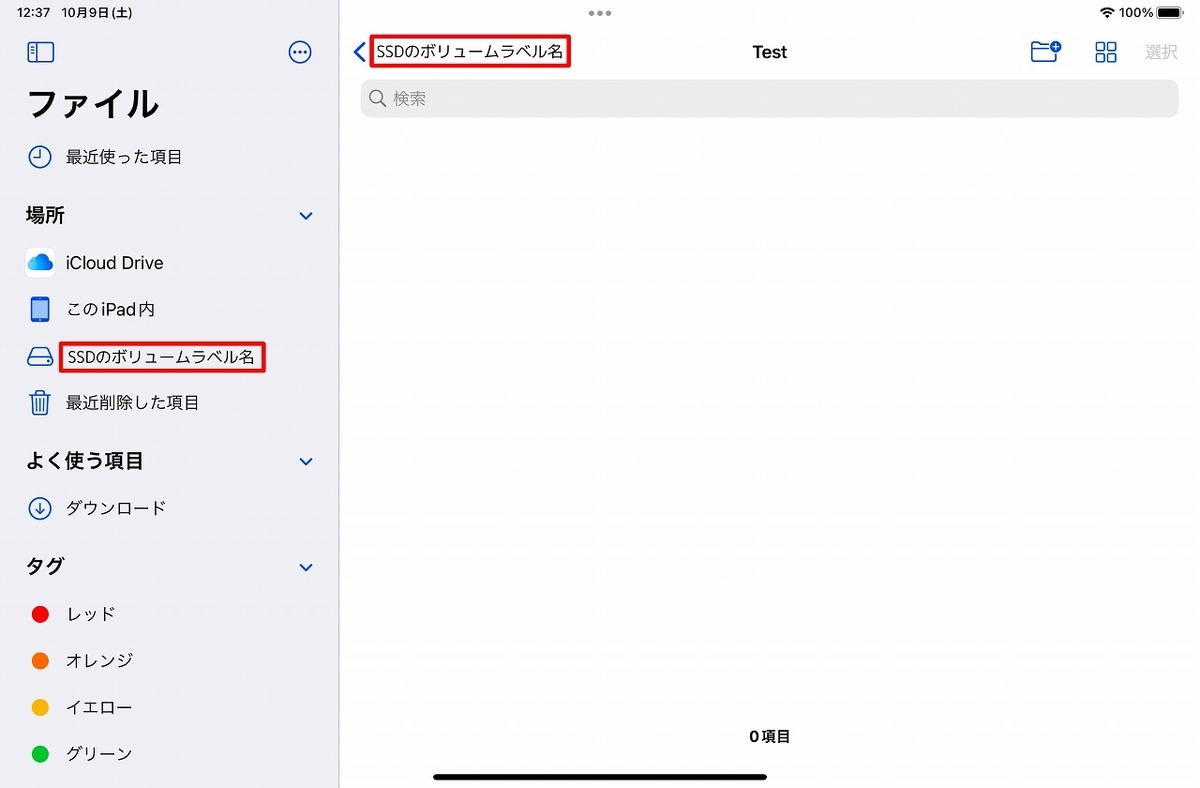
ちなみにApple純正のファイルアプリは上記のような画面です。
「SSDのボリュームラベル名」と書いてあるところに、SSDに付けたボリュームラベル名…
つまり、外部記憶装置の名前が表示されます。
SSDをiPadから外せばそもそも表示されなくなります。
OS間をまたがるとエラー判定されることがある
先ほど「使い終わったらiPadから外せばいい」と述べましたが、いきなり矛盾する話です。
実はただSSDを取り外すだけでは不十分なことがあります。
実はiPadで使用したSSDをWindowsで接続すると以下のような隠しファイルが生成されます。

おそらくはゴミ箱機能に関わるキャッシュファイルと思われます。
単純にファイルの書き込み以外にもこういったファイルの書き込みをしてるみたいなんですよね。
このような隠しファイルの書き込みをしているときにSSDを取り外すのはNGです。
後にWindowsと接続したすると以下のような通知が出ます。
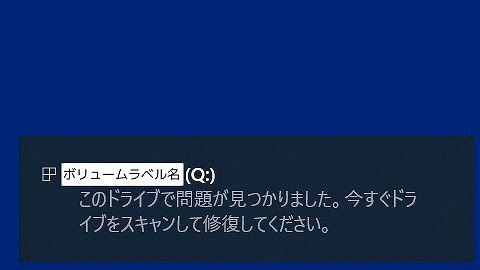
「問題が見つかりました」…嫌な響きですよね。
実際にドライブをスキャンするとコピーした画像ファイルが破損していることがあります。
かと思えば、何事もなく普通に使えることもあります。
こういうエラーは精神衛生上、あまりよろしくはないですよね。
これを回避するためには、アクセスランプ付きのSSDを使うのがおすすめです。
アクセスランプ付きを使うのが無難
アクセスランプとは、ディスクの書き込みや読み込みの状況を教えてくれるものです。

具体的にはこんな感じ。
問題なく接続されているときは青色の点灯。
書き込みや読み込みをしているときはランプが点滅します。
アクセスランプがあると、書き込みや読み込みをしているタイミングが一目瞭然です。
このアクセスランプを参考にしながら、何もないタイミングで抜き差しすればOK。
そうするとWindowsに接続してもエラーは出ません。
つまり、精神衛生上はかなり健康になれます。
Windowsとデータをやり取りするならこのことに気を配っていた方が賢明です。
ちなみに、上記のエラーはiPad - Windows間のみで起こる現象かもしれません。
とんぼはMacを所持していないので、確認ができず申し訳ないです。
とんぼのおすすめはサムスンのSSD、T5。
では実際にアクセスランプ付きでどのSSDがオススメかというと、とんぼはサムスンのT5を推します。

名刺よりちょっと小さめのサイズで、アクセスランプを搭載。
アルミボディで放熱性も高いし、安っぽさは全くありません。
世の中はiPadに使うポータブルSSDでSanDiskのものを薦める意見が多い気がします。
ただ、これはアクセスランプが搭載されてないんですよね…。
とんぼも当初はネットの意見を基にSandiskのSSDを購入しました。
しかし、Windowsに接続したときに度々表示されるエラーに恐怖しまくりでした。
基本的にiPad - Windows間のデータやり取りの機会が多いとんぼに合わなかったです。
以上、参考になれば幸いです。
では今日はこの辺りで…
したらな!
YouTube、Twitterなどやっております。
宜しければ以下のリンクからご覧ください。
高評価、チャンネル登録、フォローしていただけると嬉しさに飛び上がります。